Pedidos
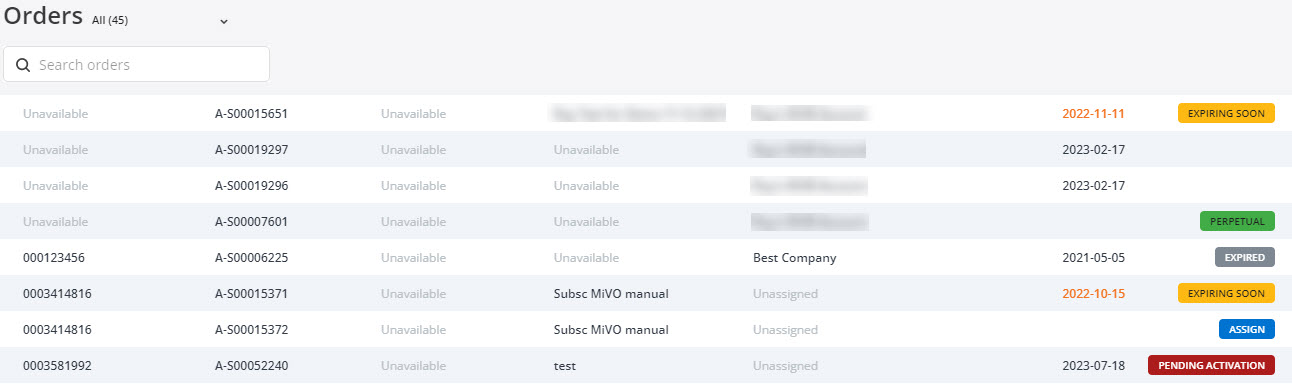
La página Pedidos enumera las suscripciones de Mitel One y MiTeam Meetings compradas por un Mitel Partner. Cuando un Socio compra una suscripción, se incluye automáticamente en esta página como un Pedido. Los socios pueden usar esta página para ver, buscar y asignar sus pedidos a cuentas de clientes. También pueden ver el número de seguimiento del pedido, la cuenta a la que se asigna un pedido, la fecha de compra y la fecha de vencimiento de los pedidos.
Para acceder a la página Pedidos, haga clic en la opción Facturación en el menú de navegación en el lado izquierdo del Panel de la consola de Accounts y haga clic en la opción Pedidos para abrir la página Pedidos.
Ver pedidos
Haga clic en la flecha hacia abajo junto a Pedidos, y en la lista desplegable, seleccione para ver una lista de todas las órdenes, órdenes no asignadas u órdenes vencidas haciendo clic en Todos, Sin asignar o Caducan respectivamente.
Estado del pedido
ASIGNAR: Indica que el pedido debe ser asignado a una cuenta.
PRONTO CADUCARÁ: Indica que el pedido expirará pronto y debe asignarse a una cuenta.
CADUCADO: Indica que el pedido ha caducado y ya no se puede asignar a una cuenta.
PERPETUO: Indica que la orden es una orden perpetua.
ACTIVACIÓN PENDIENTE: Indica que el pedido está en estado pendiente.
Buscar por pedidos
En la barra Buscar pedidos, escriba una de las siguientes opciones; el ID de pedido de SAP, el número de pedido del revendedor, el número de pedido del cliente, la cuenta a la que se asigna un pedido, el número de seguimiento o la fecha de vencimiento del pedido que está buscando. La página de Pedidos muestra una lista de pedidos coincidentes a medida que escribe los caracteres.
Asignar pedidos
Para asignar un pedido a una cuenta, haga clic en el botón Asignar adyacente al pedido. Aparece un panel. Haga clic en Empresa. En la lista desplegable que aparece mostrando los nombres de las cuentas con un campo de búsqueda, ingrese el nombre de la cuenta a la que desea asignar el pedido. El campo de Búsqueda muestra una lista de nombres de cuenta coincidentes a medida que escribe los caracteres. Seleccione la cuenta y haga clic en Asignar.
Detalles del pedido
Haga clic en el pedido para ver los detalles de un pedido. Aparece un panel que muestra el número de seguimiento del pedido, el número de licencias de MiTeam Meetings en el pedido, la cuenta a la que se asigna el pedido, el plazo y la fecha de compra del pedido. Haga clic en Ver detalles de seguimiento adicionales para ver el Número de pedido de revendedor, el ID de SAP del revendedor, el Número de pedido de cliente y el ID de pedido de SAP. Haga clic en Cerrar para salir del panel.